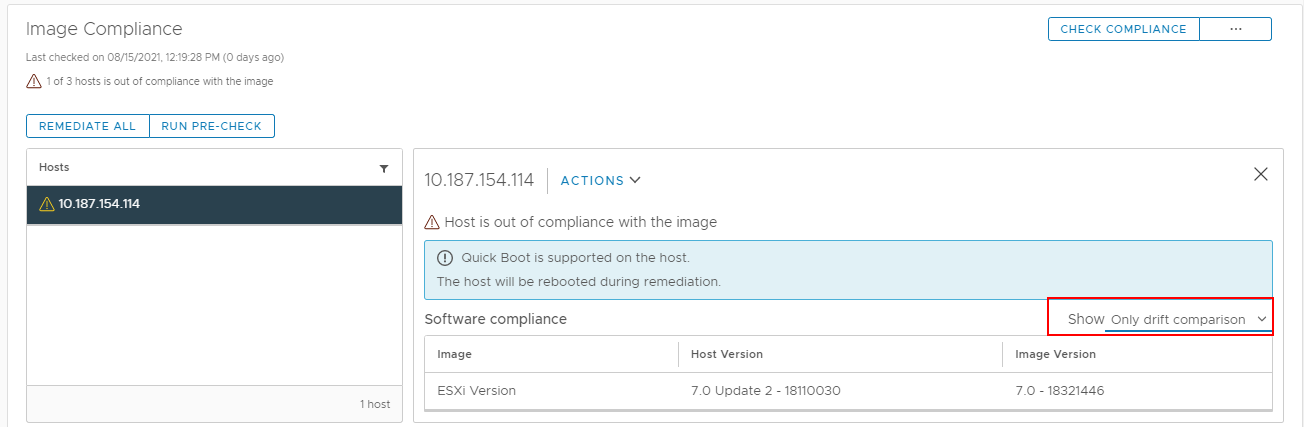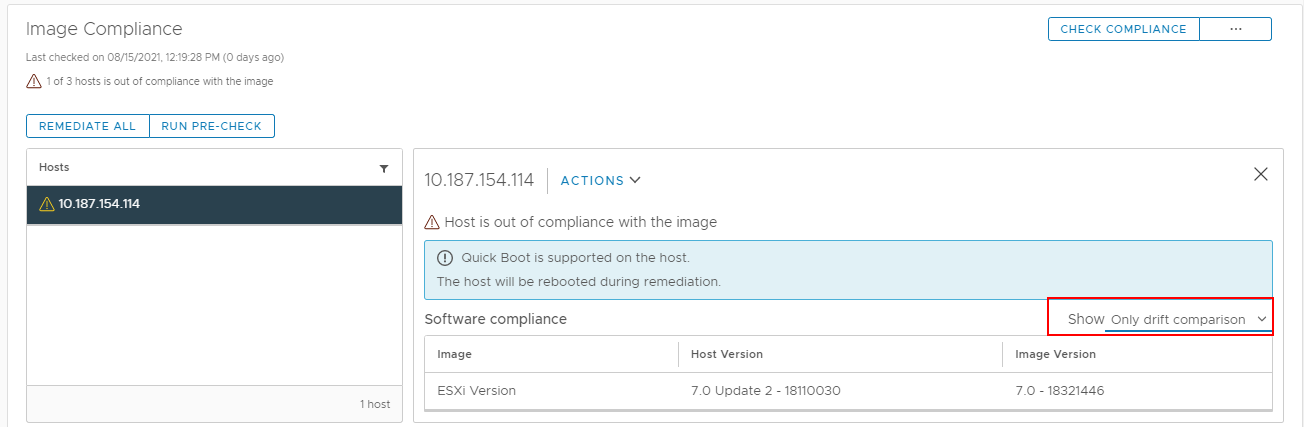Sie können detaillierte Konformitätsinformationen für jeden nicht konformen Host in einem Cluster anzeigen, der mit einem einzelnen Image verwaltet wird. Infolgedessen können Sie leicht herausfinden, was dazu führt, dass der Host nicht mehr mit dem Cluster-Image übereinstimmt.
Detaillierte Konformitätsinformationen werden nur für Hosts angezeigt, die nicht mit dem Image im Cluster übereinstimmen. vSphere Lifecycle Manager zeigt keine Konformitätsdetails für konforme Hosts an.
Für Hosts mit einem inkompatiblen Konformitätsstatus zeigt vSphere Lifecycle Manager in einem Wegweiser Informationen zur Ursache der Kompatibilitätsprobleme an.
Voraussetzungen
- Führen Sie eine Konformitätsprüfung durch.
- Stellen Sie sicher, dass kein Host nach der letzten Konformitätsprüfung dem Cluster hinzugefügt wurde.
Prozedur
- Navigieren Sie in vSphere Client zu einem Cluster, den Sie mit einem einzelnen Image verwalten.
- Wählen Sie auf der Registerkarte Updates aus.
- Wählen Sie auf der Karte Image-Konformität einen Host in der Hosts-Liste aus.
Hinweis: Nur nicht konforme Hosts werden aufgelistet.
Ein Informationsfenster wird auf der rechten Seite angezeigt. In der Tabelle
Softwarekonformität können Sie sehen, welche Software auf dem ausgewählten Host ausgeführt wird und welches die Softwarespezifikation im Image für den Cluster ist.
- Um den vollständigen Vergleich zwischen dem Image auf dem Host und dem Image für den Cluster anzuzeigen, wählen Sie im Dropdown-Menü für die Tabelle Softwarekonformität die Option Vollständiger Image-Vergleich aus.
- Um nur die Image-Elemente anzuzeigen, aufgrund derer der Host nicht konform mit dem Image für den Cluster ist, wählen Sie Nur Abweichungsvergleich aus dem Dropdown-Menü für die Tabelle Softwarekonformität aus.